Artikel ini menjelaskan beberapa cara untuk menghilangkan masalah “Perangkat keluaran audio tidak terpasang”.
Jika Anda melihat tanda silang merah pada ikon suara di baki sistem di Windows 10, itu berarti kartu suara tidak terpasang atau ada masalah dengan suara sistem. Anda dapat mengidentifikasi masalah lebih lanjut dengan mengarahkan kursor mouse ke ikon suara di baki sistem. Jika Anda mendapatkan kesalahan “perangkat keluaran audio tidak terpasang”, itu berarti ada masalah dengan perangkat keras kartu suara atau driver perangkat Anda.
Windows 10: Perbaiki Kesalahan “Perangkat Output Audio Tidak Diinstal”
Metode 1: Instal perbaikan Microsoft dari Pembaruan Windows
Jika Anda menggunakan Windows 10 versi 1809 dan telah menonaktifkan pembaruan Windows, Anda harus menyadari bahwa versi khusus Windows ini memiliki bug. Microsoft telah merilis perbaikan untuk masalah ini yang dapat diinstal menggunakan Pembaruan Windows. Namun, jika Anda tidak ingin menggunakan Pembaruan Windows, Anda dapat mengunduh dan menginstal perbaikan tertentu dari tautan di bawah ini.
- tautan unduhan :KB4468550
Pembaruan ini secara khusus ditujukan untuk mengatasi masalah dengan driver kartu suara Intel. OS 32-bit tidak terpengaruh oleh masalah ini, jadi perbaikan ini hanya untuk Windows 10 64-bit.
Metode 2: Perbarui driver perangkat menggunakan Driver Easy
Driver Easy adalah program hebat yang dapat secara otomatis mendeteksi, mengunduh, dan menginstal semua driver sistem Anda. Ikuti langkah-langkah di bawah ini untuk memperbarui driver Anda.
- tautan unduhan :Pengemudi Mudah
Langkah 1 – Luncurkan program dan klik tombol Pindai Sekarang.
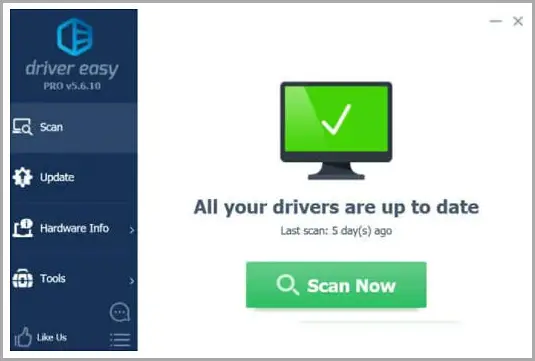
Langkah 2 – Jika pembaruan tersedia, Driver Easy akan mencantumkan pembaruan di bagian Pembaruan.
Sebelum menginstal perangkat baru, Anda dapat mencadangkan driver perangkat yang saat ini diinstal. Juga, perbarui sistem Anda dengan menghapus driver yang sudah ketinggalan zaman.
Metode 3: Pasang kembali perangkat audio
Salah satu alasan mengapa sistem tidak menampilkan kesalahan perangkat output audio adalah driver perangkat yang rusak. Ini dapat terjadi jika sistem mencoba memperbarui driver yang saat ini diinstal tetapi gagal menyelesaikan prosesnya. Mari kita instal ulang driver perangkat audio dan kemudian restart layanan Windows yang bertanggung jawab atas suara.
Langkah 1 – Buka Jalankan > devmgmt.msc. Ini akan membuka Pengelola Perangkat. Anda juga dapat menggunakan pintasan keyboard Tombol Windows + X + M untuk membuka Pengelola Perangkat.
devmgmt.msc
Langkah 2 – Temukan “Sound and Video Game Controllers” atau “Audio Input/Output Devices” dan hapus instalan driver audio di bawahnya.
Langkah 3 – Setelah uninstall selesai, pilih “Scan for Hardware Changes” dari menu Actions. Ini akan secara otomatis mendeteksi perangkat audio Anda lagi dan menginstal drivernya.
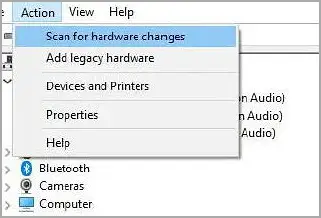
Langkah 4 – Perubahan akan segera berlaku, tetapi jika ikon volume masih menunjukkan palang merah, Anda harus me-restart komputer Anda atau setidaknya me-restart layanan suara.
Langkah 5 – Buka Jalankan > services.msc dan temukan layanan dengan opsi Audio atau Suara dan coba mulai atau mulai ulang.
services.msc
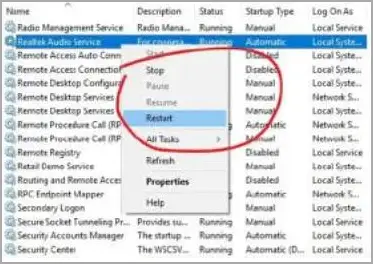
Sistem yang kami miliki dalam gambar di sini menggunakan kartu suara Realtek. Setiap sistem mungkin sedikit berbeda.
Jika driver tidak ada di tempat pertama, masalah ketidakcocokan atau konflik harus diselesaikan. Penyebab paling umum dari masalah ini adalah kesalahan driver, tetapi juga dapat menyebabkan kartu suara tidak berfungsi.
Dalam hal ini, satu-satunya cara adalah mengganti atau memperbaikinya oleh teknisi.
akhir.













